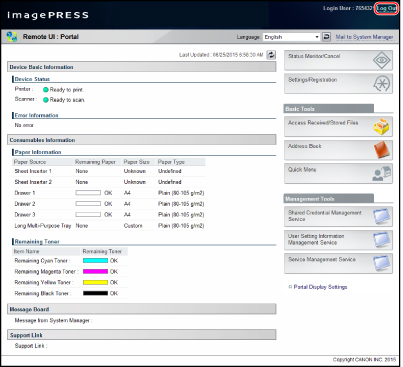Logga in till maskinen som administratör
För att ange inställningarna måste du logga in till maskinen som administratör.
VIKTIGT! |
Vilka åtgärder som är tillgängliga på skärmen Inställningar/Registrering varierar mellan administratör och allmänna användare. För administratörer: Systemansvarig kan ange alla systeminställningar för maskinen. Som standard anges inställningar för systemansvarig (systemansvarig-ID/system-PIN-kod) på maskinen. Därför måste administratören logga in genom att ange Systemansvarig-ID och System-PIN-kod. Standardinställning för både systemansvarig-ID och system-PIN-kod är "7654321". Det rekommenderas att du ändrar både systemansvarig-ID och system-PIN-kod. För mer information om hur du ställer in systemansvarig-ID och system-PIN-kod, se"Ange inställningar för systemansvarig" För information om objekt för Inställningar/Registrering som är tillgängliga med administratörsbehörighet, se"Tabell med tillgängliga administratörsinställningar (pekskärmen)" och"Tabell över tillgängliga administratörsinställningar (fjärrgränssnitt)" För allmänna användare: Vissa alternativ på skärmen Inställningar/Registrering kan vara oåtkomliga för vanliga användare. Alternativ som en användare inte har behörighet att använda visas nedtonade och kan inte väljas på pekskärmen. Alternativ som en användare inte har behörighet att använda visas inte i fjärrgränssnittet. |
OBS! |
Det här avsnittet beskriver tillvägagångssättet för maskinen med standardinställningar. Om hantering av avdelnings-ID har angetts, ange nödvändig inloggningsinformation. För anvisningar om hur du använder hantering av avdelnings-ID, se "Hantering av avdelnings-ID". Om hantering av avdelnings-ID har ställts in, visas inte skärmen för inloggning. För information om systemkraven för fjärrgränssnittet och preliminära steg för att starta fjärrgränssnittet, se"Systemmiljö" under "Systemspecifikationer" och "Innan du startar fjärrgränssnittet" under "Fjärrgränssnitt" |
Logga in på maskinen med hjälp av pekskärmen
För att logga in på maskinen som administratör med hjälp av pekskärmen, tryck på  på kontrollpanelen.
på kontrollpanelen.
 på kontrollpanelen.
på kontrollpanelen.1.
Tryck på  .
.
 .
.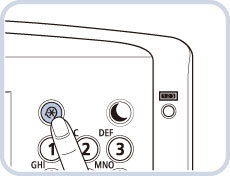
2.
Tryck på [Logga in].
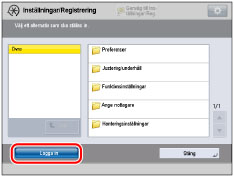
3.
Ange följande.
Tryck på [Systemansvarigs ID] → skriv avdelnings-ID.
Tryck på [System-PIN-kod] → ange PIN-koden.
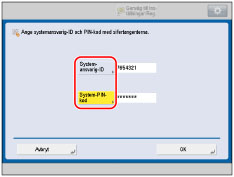
OBS! |
När du är klar med åtgärden, trycker du på [Logga ut] eller  (Logga in/ut) på kontrollpanelen för att logga ut. (Logga in/ut) på kontrollpanelen för att logga ut.För att återgå till huvudmenyn trycker du på  . . |
4.
Tryck på [OK].
Logga in på maskinen med hjälp av fjärrgränssnittet
Du kan logga in som administratör genom att få åtkomst till maskinen med hjälp av fjärrgränssnittet.
1.
Starta webbläsaren.
2.
Ange följande URL i <Adress>.
http://<IP-adress för imagePRESS Server>
3.
Klicka på [Launch Remote UI] i skärmen WebTools.
4.
Välj [System Manager Mode] → ange <System Manager ID:> och <System Manager PIN:> → klicka på [Log In].
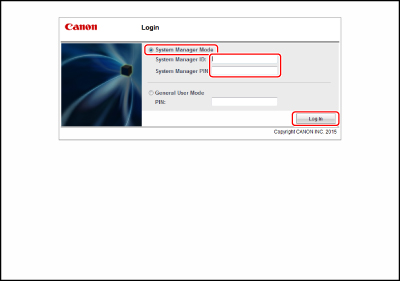
När du är klar, tryck på [Log Out] för att logga ut.